WordPress是一款个人博客系统,并逐步演化成一款内容管理系统软件,它是使用PHP语言和MySQL数据库开发的。用户可以在支持 PHP 和 MySQL数据库的服务器上使用自己的博客。
上一篇文章稍微介绍了一点 Markdown 的使用方式,作为练习与应用,这里就把我的 Chief's Lab 的创建过程分享出来好啦~ 其实非常简单,这得好好感谢大佬们提供的各种各样便利的工具,比如 LNMP 之类的,如果要自己手动安装配置 Nginx/Mysql/PHP ,没有基础恐怕还真需要一点点时间。
话不多说,那么,咱们就开始吧!

准备工作
- 一点 Linux 知识(没有也没关系~ 有的话只是能明白咱们在干什么,按照本教程不需要自己写命令)
- 一台虚拟专用服务器(即VPS,本文使用的是 Vultr 提供的服务器,本教程会提供如何购买~)
- 钱,用于购买服务器
- 脑子
(可是我并没有啊.jpg)
购买VPS
注册
首先打开Vultr官网,并进行注册
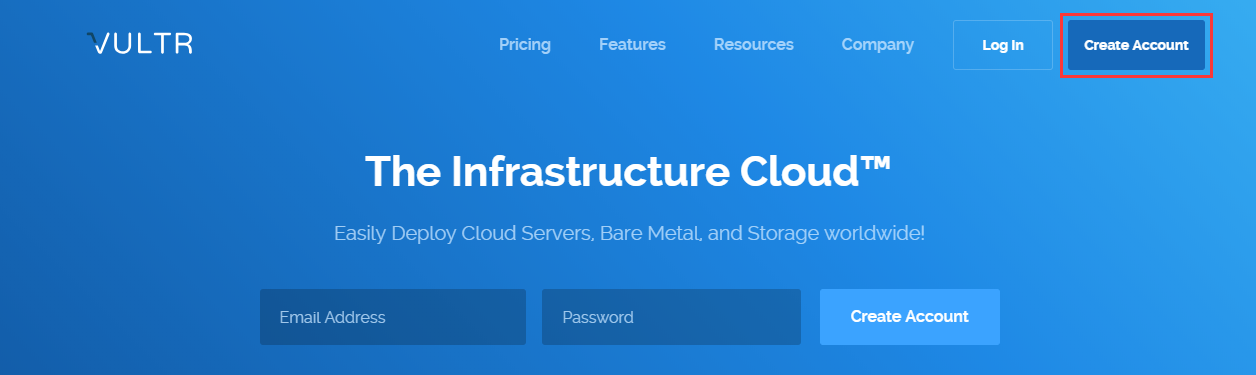
只需要填写邮箱和密码即可完成注册,十分简单!
充值
注册成功并激活邮箱后,就可以充值了!(不充值你怎么变强.jpg) 十分友好的是,充值方式可以选择支付宝或者微信支付,这里我们选择支付宝。一次最少充值10美元,如果用5美元/月 的服务器的话就可用用两个月啦
(实际是按小时计费,5美元/月 换算大概是0.007美元/时)
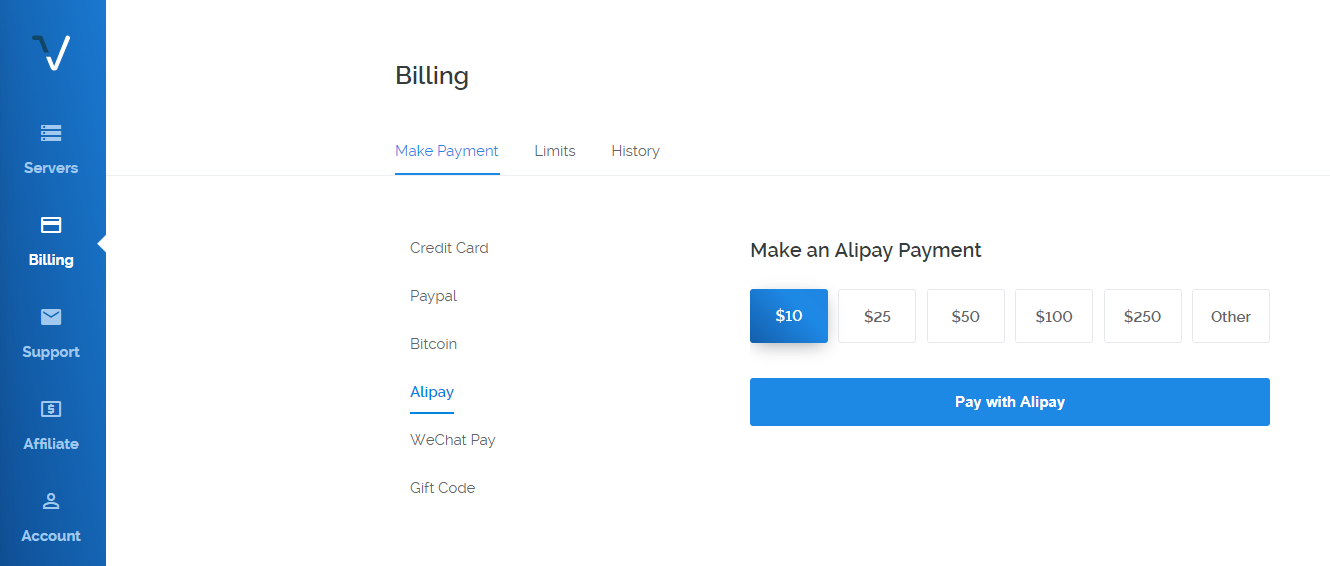
部署服务器
扫码支付完成后,就可用部署服务器啦,点击右上角的 + 号,然后选择位置与系统等。这里我用的是日本东京的服务器,系统是CentOS6 X64版,方便干一点其他事情嘿嘿嘿……
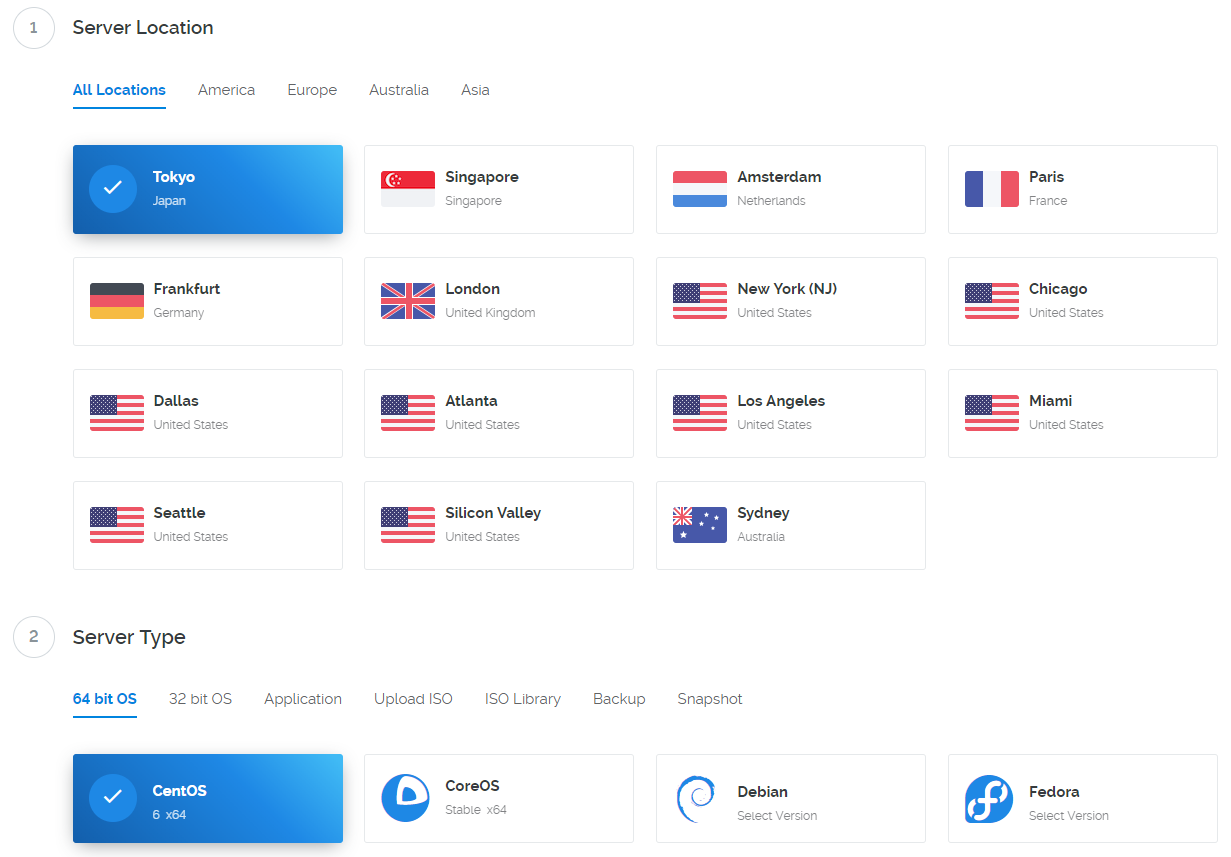
往下拉会有不同价位不同配置的套餐可以选择,这里可以随便尝试,由于是按小时收费,部署成功后只扣0.01美元,要是不满意,还可以立刻删除重新部署,顶多只会亏0.01美元,很良心!
这里我选择的是3.5美元的套餐,足够啦~
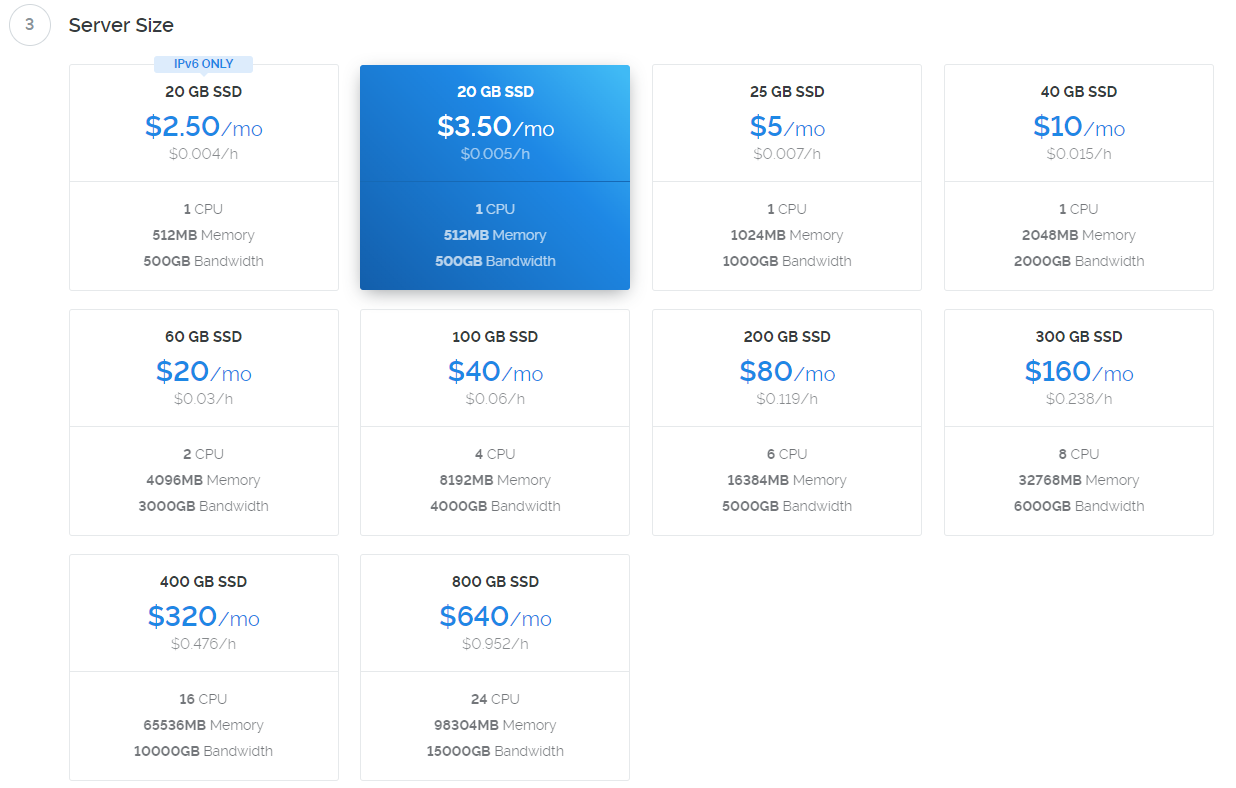
其他选项看自己情况选择,放着都不管也没关系,点击下面的 Deploy Now就完成了服务器的部署
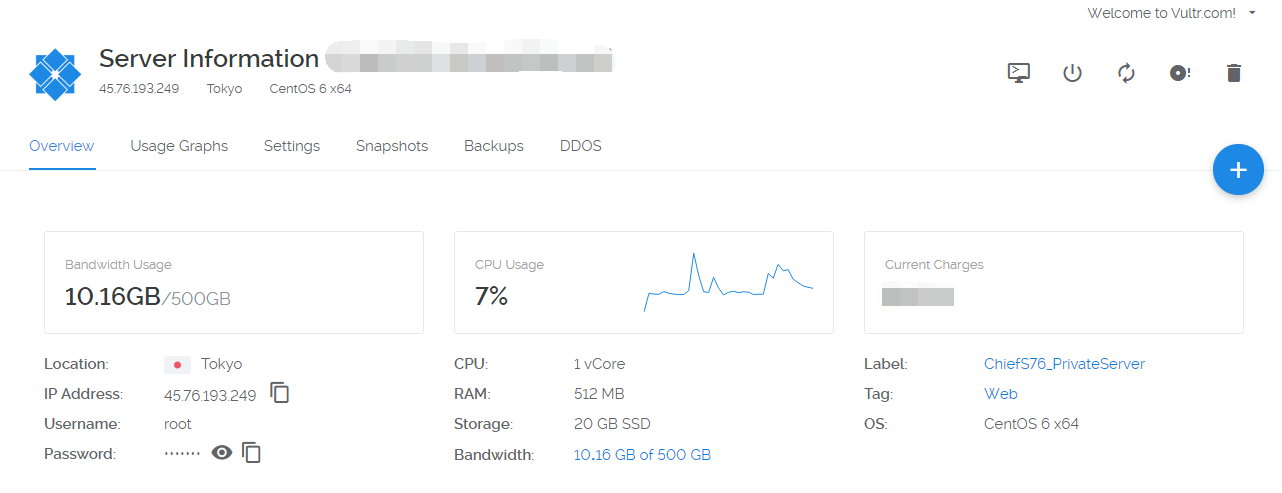
(这里的 IP Address 和 Username 还有 Password 一会要用上,最好先不要关闭)
连接服务器
首先准备好Xshell(Windows用户),官网下载地址点这里
安装完成之后运行,新建一个会话,主机选择你的服务器IP(刚才的 IP Address),然后点击左侧的用户身份验证,填入用户名和密码,也就是刚才的 Username 和 Password,直接复制过来就可以了
如果你使用 Mac 或者 Linux,使用ssh命令即可(用过 Linux 的应该不用教了吧ww)
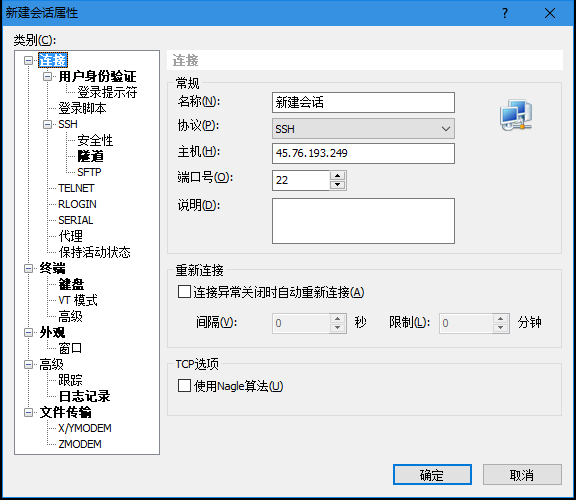
利用LNMP一键安装Nginx/MySQL/PHP
准备wget
要是不确定有没有装 wget 的话输入 wget --version,如果没有版本信息的话,就代表没有安装,不要紧,输入yum -y install wget就OK啦
安装LNMP
LNMP的下载地址在这里,你可以在这里找到最新的版本,实际在Xshell中只需要输入以下内容
wget http://soft.vpser.net/lnmp/lnmp1.5.tar.gz
tar -zxvf lnmp1.5.tar.gz
cd lnmp1.5
sh install.sh
然后会提示要求安装的 Nginx/MySQL/PHP 版本,如果没有特殊要求的话一路enter过去选择默认的就行了
- 对了,安装 Mysql 的时候会要求创建密码,这个密码不要忘记了呀。还有Memory Allocator,不知道选啥就选Jemalloc吧~
安装完成之后,在浏览器输入自己服务器的ip地址,如http://45.76.193.249,如果出现下图信息就代表成功啦!
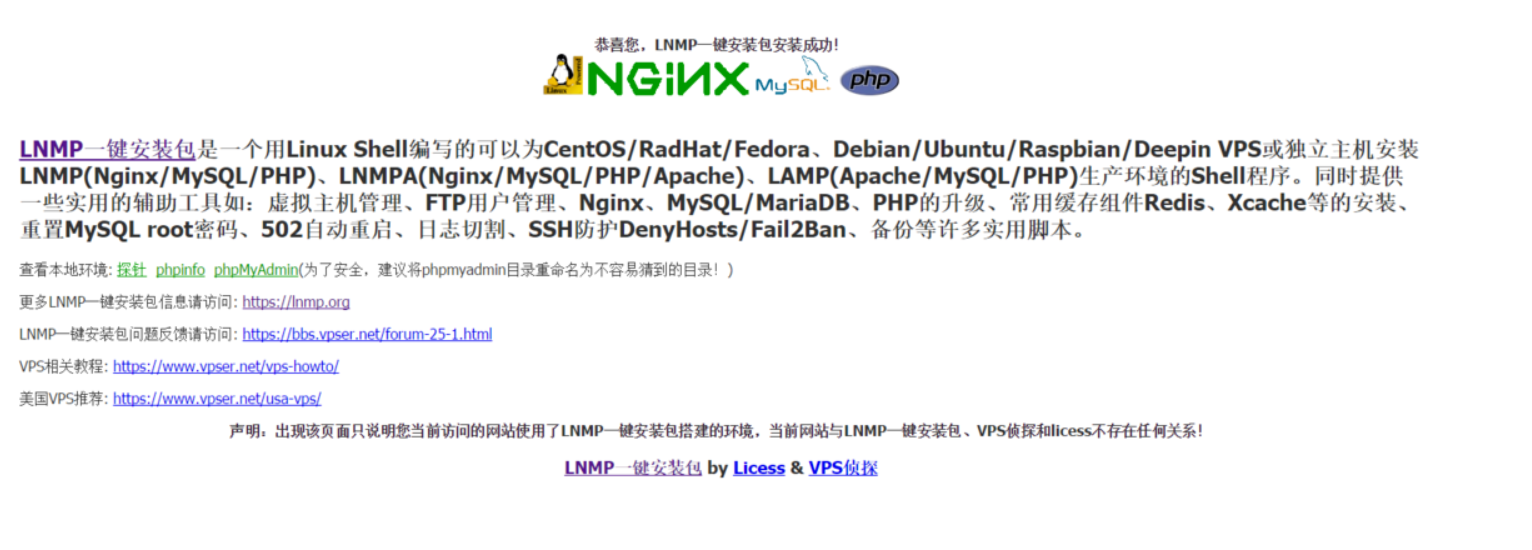
正式安装 WordPress
下载并解压 WordPress
WordPress的中文官网地址在这里,往下拉找到Get WordPress,在Download .tar.gz上右键复制链接地址即可得到最新版的下载地址。然后在xshell中输入以下命令
cd /home/wwwroot/
mv default old
wget https://cn.wordpress.org/wordpress-4.9.4-zh_CN.tar.gz
#这里是刚才复制的链接地址
ls
#看看解压出来的文件夹是不是叫wordpress,确定一下以防万一
tar -zxvf wordpress-4.9.4-zh_CN.tar.gz
mv wordpress default
ls
#再次确定一下,看看重命名是否成功
- 由于LNMP安装完成之后你刚才访问的页面就位于
/home/wwwroot/default,如果不想改 Nginx 的配置的话,就直接把 default 改成其他名字,把wordpress改成 default 就可以直接运行了
给 WordPress 赋权
然后需要给这个目录权限,输入以下命令
chown -R 755 /home/wwwroot
chown -R www:www /home/wwwroot/
弹出的提示不用管,大概是说存在文件无法更改权限,不过不影响 WordPress 的运行
给 WordPress 创建一个数据库
mysql -u root -p
#回车之后输入你刚才安装过程创建的数据库密码,然后回车(密码不会显示出来,*号也没有,是正常的)
create database wordpress;
exit;
配置你的 WordPress 吧!
就要大功告成啦,再次在浏览器输入你的服务器地址,就会进入 WordPress 的安装配置页面了,如下图所示
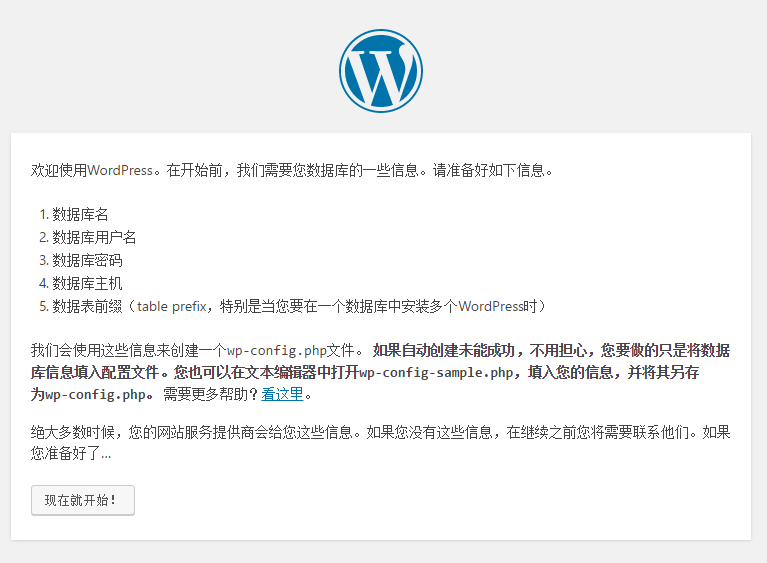
接下来都很简单了,按照提示一步一步填写信息,WordPress 就算搭建好了
Emmmmmmm......
- 完成之后是不是感觉太简单了呢?打开一看也很简陋,这时候还需要自己设置很多东西呢
而且这时候还是用的默认主题,也没有安装任何插件,访问也只能输入IP,不能用域名访问,这个等我弄好域名再来更新好啦 咕咕咕
现在的感觉太 Low 了呢
丰富的插件和模板是WordPress非常流行的一个特性。WordPress插件数据库中有超过18000个插件,包括SEO、控件等等。个人可以根据它的核心程序提供的规则自己开发模板和插件。这些插件可以快速地把你的博客改变成cms、forums、门户等各种类型的站点。WordPress Theme 风格模板是世界上的程序里最多的,类型复杂,品质可嘉,样式繁多,只需要把不同的模板文件放到空间的 Theme目录下就可以自由的在后台变幻,方便使用,而且不管你安装的的什么语言包,都可以自由的使用这些风格。只需要把插件文件上传到你 FTP 的 plugin 目录下,就可以直接在后台启用管理,甚至功能强大点的插件会有一个自己的管理目录在后台出现,就像程序自带似的方便,这些插件囊括了几乎所有互联网上可以实现的功能
根据百科上的介绍,还有很多内容需要自己探索,还可以通过 JS/PHP/CSS 自己做插件与主题,不过这就留到以后再写吧,这期就到这里啦~












Comments | NOTHING